BMP ist ein weit verbreitetes Bildformat, dessen Vorteile eine hohe Qualität und Einfachheit sind und häufig zum Speichern von Zeichnungen verwendet werden. Wenn Sie Designer sind, kennen Sie BMP vielleicht sehr gut. Stellen Sie sich eine solche Situation vor, wenn Sie eine PDF-Datei von einem Kunden erhalten und die Bilder in das BMP -Format konvertieren müssen, was sollten Sie tun?
Wir alle wissen, dass es Tools wie JPG zu PDF gibt. Gibt es ein bestimmtes PDF zu BMP , um eine PDF-Datei in BMP -Bilder umzuwandeln? Glücklicherweise haben wir einige leistungsstarke PDF-Konverter gefunden. Im Folgenden werden wir sie Ihnen einzeln empfehlen.
Inhalt
Methode 1 - Verwenden von EasePDF zum Konvertieren von PDF in BMP
Methode 2 - Konvertieren von PDF in BMP mit PDF Candy
Methode 3 - Verwenden von Zamzar zum Konvertieren von PDF in BMP
Methode 1 - Verwenden von EasePDF zum Konvertieren von PDF in BMP
EasePDF Online PDF Converter bietet die Konvertierung zwischen PDF-Dateien und anderen Dateiformaten sowie Funktionen wie das Zusammenführen von PDF-Dateien, das Schützen von PDF-Dateien, das Komprimieren von PDF-Dateien und so weiter. Der Prozess von PDF zu BMP ist nicht kompliziert. Sie müssen sich weder um die Konvertierung noch um die Ausgabequalität der Bilder kümmern, denn EasePDF garantiert die Ausgabequalität und vereinfacht den Prozess. Alles, was Sie tun müssen, ist die ZIP-Datei herunterzuladen, wenn die Konvertierung abgeschlossen ist. Mit EasePDF erhalten Sie in wenigen einfachen Schritten hochwertige BMP -Bilder.
Schritt 1. Gehen Sie zur EasePDF Homepage und suchen Sie die PDF-to- BMP -Datei im oberen Bereich.

Schritt 2. Laden Sie Ihre PDF-Datei hoch und konvertieren Sie sie in BMP -Bilder. Hier haben Sie vier Möglichkeiten, Ihre PDF-Datei hochzuladen:
1. Klicken Sie auf Datei(en) hinzufügen, um die Datei auf Ihrem Gerät auszuwählen, doppelklicken Sie dann auf die PDF-Datei oder klicken Sie im Navigationsfenster auf die Schaltfläche Öffnen .
2. Ziehen Sie die PDF-Datei per Drag & Drop auf Ihren Computer und ziehen Sie sie in den entsprechenden Bereich.
3. Laden Sie die Datei von Ihrem Google Drive oder Dropbox -Konto hoch.
4. Wenn Sie einen URL-Link einer PDF-Datei erhalten, können Sie einfach auf URL klicken und den Link einfügen, um die Datei hochzuladen.
Schritt 3. Wenn die PDF-Datei erfolgreich auf den Server hochgeladen wurde, startet der Konverter selbst automatisch die Konvertierung. Wenn Sie sehen, dass die Konvertierung abgeschlossen ist, können Sie die ZIP-Datei herunterladen oder auf Google Drive und Dropbox speichern. Zum Teilen können Sie auf das URL -Symbol klicken, um einen bestimmten Link zu erhalten, diesen dann kopieren und einfügen, um die Datei mit Ihren Freunden zu teilen.
Hinweis : Der Einfachheit halber werden alle Bilder in einem ZIP-Dokument gespeichert. Sie müssen es nur herunterladen und dekomprimieren, dann können Sie alle Ihre BMP Bilder erhalten.
Methode 2 - Konvertieren von PDF in BMP mit PDF Candy
Die zweite Online-App, die wir empfehlen möchten, heißt PDF Candy . Sie müssen keine Plug-Ins herunterladen oder installieren oder sich nicht registrieren, dann können Sie alle Dienste von PDF Candy nutzen. Außerdem haben Sie keine Einschränkungen bei der Art der Geräte, die Sie verwenden. PDF Candy PDF to BMP unterscheidet sich ein wenig von EasePDF , da es drei Arten von Konvertierungsqualitäten bietet, aus denen Sie wählen können.
Schritt 1. Doppelklicken Sie auf einen Browser, der auf Ihrem Computer, Mobiltelefon oder anderen Geräten installiert ist, und rufen Sie PDF Candy PDF to BMP auf.
Schritt 2. Laden Sie nun Ihre PDF-Datei hoch. Sie dürfen Dateien von Ihrem lokalen Computer, Google Drive und Dropbox hochladen. Sie können die Datei auch per Drag & Drop in den Ladebereich ziehen.
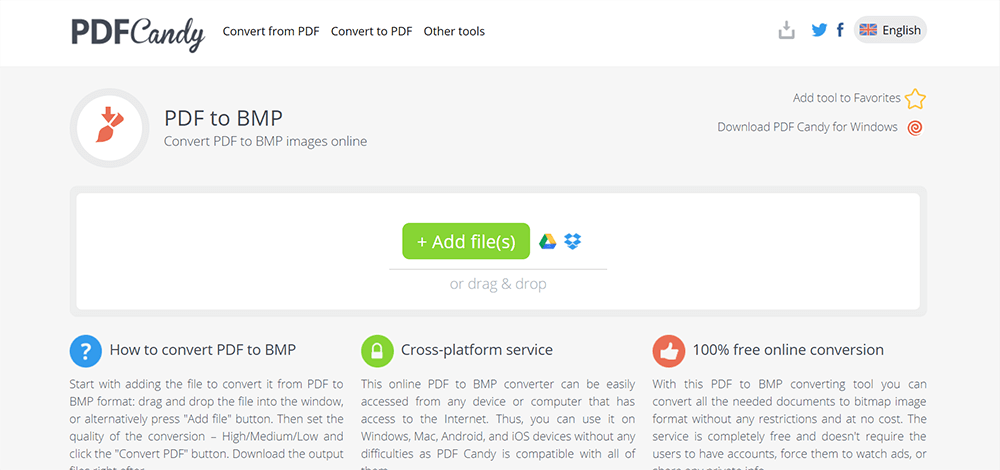
Schritt 3. Dann können Sie den Prozentsatz der Conversion sehen. Wenn es fertig ist, können Sie sehen, dass es eine Auswahl der Ausgabequalität für Sie gibt. Sie sind Hoch , Mittel und Niedrig . Wählen Sie einfach eine aus, die Sie möchten. Klicken Sie dann auf PDF konvertieren .
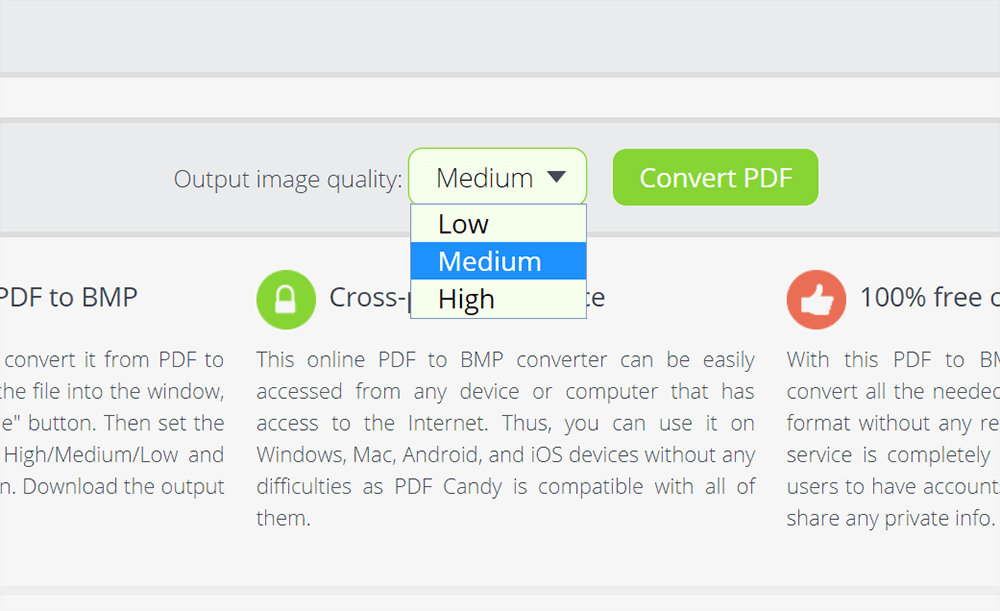
Schritt 4. Laden Sie die Datei auf Ihren Computer herunter oder speichern Sie sie in Ihrem Cloud-Konto, wenn die Konvertierung abgeschlossen ist.
Methode 3 - Verwenden von Zamzar zum Konvertieren von PDF in BMP
Zamzar ist kostenlos und einfach zu bedienen. Es ist ein nützliches, aber praktisches Online-Tool, mit dem Sie mit PDF arbeiten können, unabhängig davon, welche Geräte Sie verwenden. Sie dürfen keine Dateien von Google Drive und Dropbox hochladen, aber Sie können Dateien von Ihrem lokalen Computer und einem URL-Link hochladen. Darüber hinaus handelt es sich um eine dreistufige Konvertierung, wie Sie sehen können, dass es eine Verarbeitungslinie gibt. Um PDF in BMP zu konvertieren, brauchen Sie in Zamzar nur drei Schritte.
Schritt 1. Führen Sie einen Browser aus, den Sie auf Ihrem Computer installiert haben. Dann besuchen Zamzar.
Schritt 2. Fügen Sie Ihre Dateien hinzu, indem Sie auf Dateien hinzufügen klicken, um ein Popup-Fenster zu erhalten. Wählen Sie das PDF aus, das Sie in BMP -Bilder konvertieren möchten.
Schritt 3. Wählen Sie das gewünschte Zielformat aus. Klicken Sie auf das Symbol Konvertieren in , finden Sie BMP heraus und wählen Sie es aus.
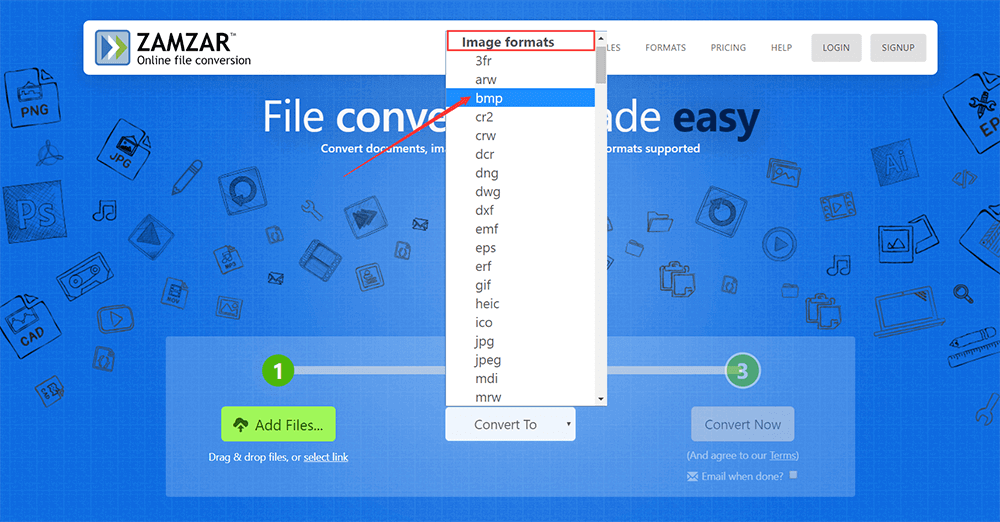
Schritt 4. Klicken Sie abschließend auf Jetzt konvertieren . Zuvor sehen Sie, dass Sie eine Notiz sehen, in der Sie auswählen können, ob der Server Sie per E-Mail benachrichtigt, wenn die Konvertierung abgeschlossen ist oder nicht. Wenn Sie möchten, kreuzen Sie hinter E-Mail an, wenn Sie fertig sind? und geben Sie Ihre E-Mail-Adresse ein.

Schritt 5. Sobald der Vorgang abgeschlossen ist, laden Sie Ihre BMP Bilder herunter und laden Sie sie herunter.
Methode 4 - PDF als BMP mit Hipdf
Hipdf , die letzte Lösung, die wir empfehlen möchten, um PDF kostenlos in BMP zu konvertieren. Es ist ein leistungsstarkes Tool, das für alle Arten von Benutzern entwickelt wurde, um mit PDF-Dateien auf allen Plattformen zu arbeiten, und bietet eine Vielzahl von Tools, die in einer komfortablen und übersichtlichen benutzerfreundlichen Oberfläche verpackt sind. Es macht alle Manipulationen einfach, sodass Sie keine Zeit damit verschwenden müssen, diese Funktionen zu erlernen. Mit Hipdf können Sie auch ganz einfach PDF in BMP konvertieren.
Schritt 1. Starten Hipdf und wählen Sie PDF to BMP.
Schritt 2. Laden Sie Ihre PDF-Datei hoch. Wie Sie dort sehen können, ermöglicht Hipdf Benutzern das Hochladen von Dateien von Google Drive, Dropbox, One Drive und Box. Außerdem können Sie Dateien von Ihrem lokalen Computer und anderen Geräten hochladen oder die Dateien per Drag & Drop in den Ladebereich ziehen.
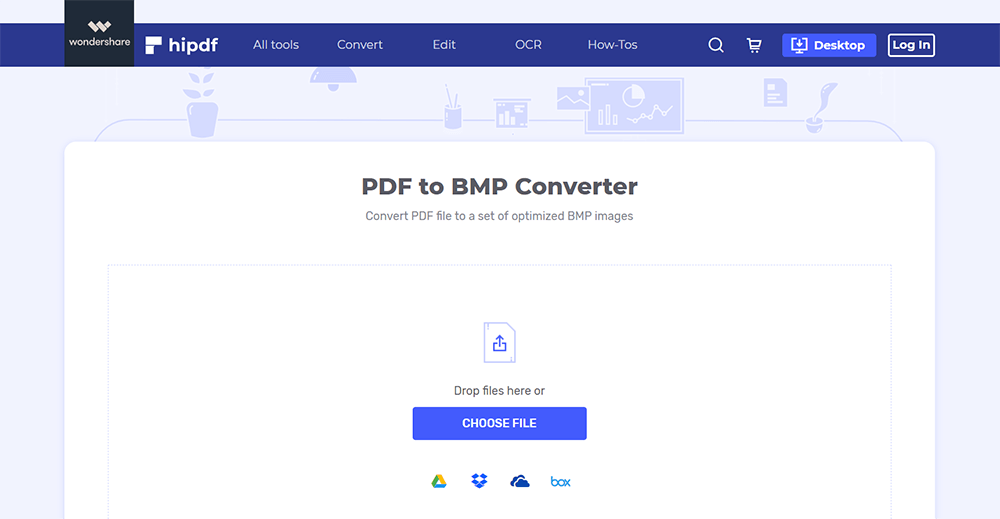
Schritt 3. Dann beginnt der Server mit dem Hochladen der Datei und Sie können die Verarbeitung sehen. Wenn es fertig ist, klicken Sie auf KONVERTIEREN .
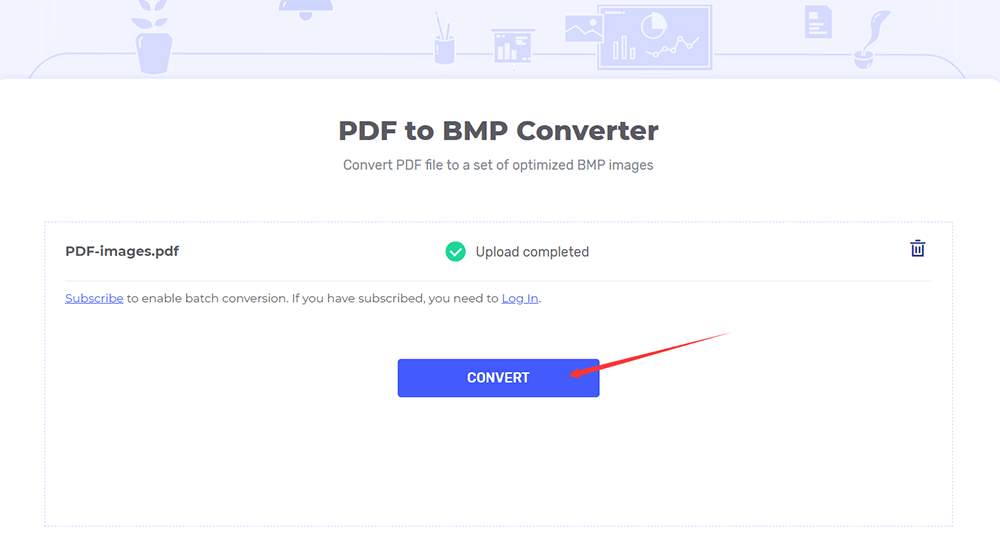
Schritt 4. Wenn die Konvertierung abgeschlossen ist, laden Sie sie herunter oder speichern Sie sie wieder in Ihrem Cloud-Konto.
Fazit
Die oben genannten vier Online-PDF-zu- BMP -Konverter können kostenlos verwendet werden, aber Sie müssen sich bewusst sein, dass einige von ihnen möglicherweise Einschränkungen in Bezug auf Dateigröße und Seitenanzahl haben. Wenn Ihre Datei zu viele Seiten enthält, können Sie sie zuerst in mehrere Teile aufteilen, bevor Sie sie in BMP konvertieren. In diesem Artikel erfahren Sie, wie Sie eine PDF-Datei teilen: So teilen Sie PDF-Dateien kostenlos mit 3 Möglichkeiten .
War dieser Artikel hilfreich? Danke für Ihre Rückmeldung!
JA Oder NEIN























